Как настроить интернет-подключение на смартфоне для нового роутера HUAWEI?
| Как настроить интернет-подключение на смартфоне для нового роутера HUAWEI? |
Ваш роутер поддерживает широкополосный доступ. Вы можете использовать роутер для подключения нескольких домашних устройств, таких как компьютер, смартфон, планшет, ноутбук или телеприставка, к Интернету с помощью беспроводного или проводного подключения. Роутер можно настроить с помощью приложения AI Life, не выполняя вход на веб-страницу конфигурации устройства.
Настройка с помощью приложения AI Life
- Установите приложение. Отсканируйте QR-код на нижней панели роутера с помощью смартфона, чтобы загрузить и установить приложение AI Life.
- Подготовьтесь к настройке. Подключите Ethernet-кабель к порту WAN роутера и порту LAN источника сети Интернет (модема широкополосного доступа или оптоволоконного модема), а затем подключите роутер к источнику питания. Затем подключите смартфон к сети Wi-Fi роутера, настроенной по умолчанию (имя сети Wi-Fi по умолчанию указано на наклейке, расположенной на нижней панели роутера. Оно начинается с «HUAWEI». Эта сеть не требует ввода пароля).
Роутеры с поддержкой функции автоопределения WAN/LAN поддерживают подключение к порту LAN или порту WAN.
- Настройте роутер
- Откройте приложение AI Life, нажмите Настроить, а затем Далее (пропустите этот шаг, если не можете найти эту опцию). Затем нажмите Начать.
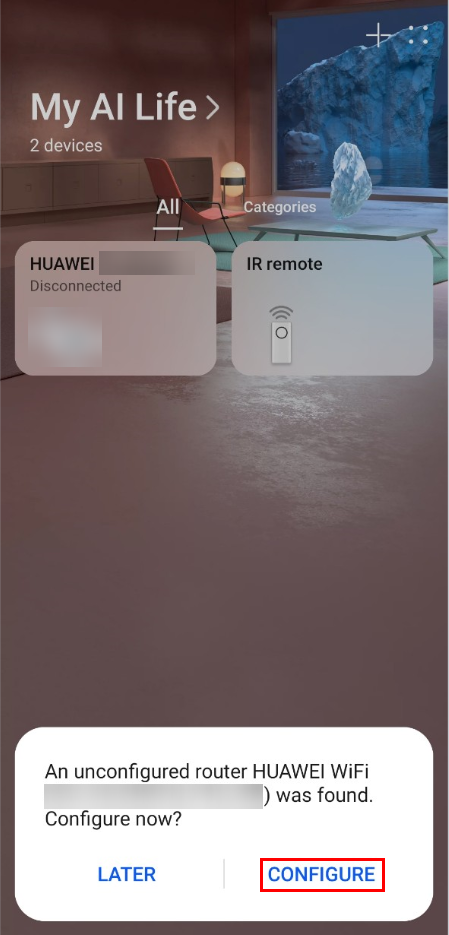
Если не отображается диалоговое окно, необходимо нажать на кнопку Добавить
 в правом верхнем углу главного экрана приложения.
в правом верхнем углу главного экрана приложения. - Выберите опцию Создать сеть Wi-Fi (пропустите этот шаг, если вы не можете найти эту опцию).
- Следуйте инструкциям на экране, чтобы завершить настройку параметров.
Ваш роутер автоматически определит режим доступа в Интернет вашей домашней сети.
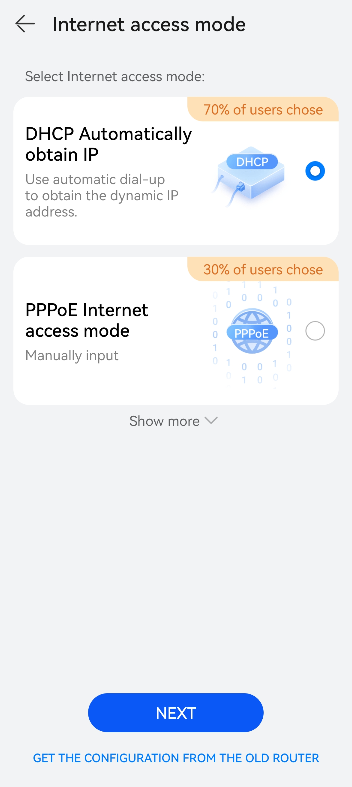
- Если вы выбираете опцию Автополучение IP-адреса (DHCP) для параметра Режим доступа в Интернет, дальнейшая настройка не требуется.
- Если вы выбираете опцию PPPoE для параметра Режим доступа в Интернет, обратитесь к своему оператору услуг широкополосного доступа или провайдеру интернет-услуг, чтобы получить Аккаунт ШПД и Пароль аккаунта ШПД. Введите Аккаунт ШПД и пароль.
- Если вы выбираете опцию Статический IP-адрес для параметра Режим доступа в Интернет, вручную задайте следующие параметры: IP-адрес, Маска подсети, Шлюз по умолчанию и DNS.
- Настройте следующие параметры: Имя сети Wi-Fi (SSID), Пароль сети Wi-Fi и Пароль для входа в систему. Нажмите на опцию Дополнительные настройки (или Далее на некоторых роутерах) и укажите настройки роутера.
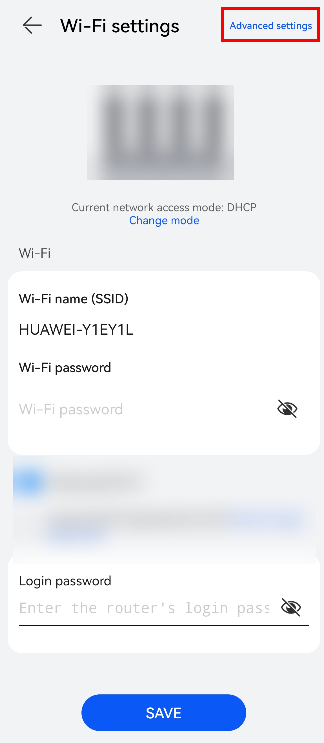
- Сохраните настройки. Процесс настройки завершен.
- Откройте приложение AI Life, нажмите Настроить, а затем Далее (пропустите этот шаг, если не можете найти эту опцию). Затем нажмите Начать.
- Подключите к сети другие устройства. Чтобы подключить проводные устройства (например, компьютеры и телеприставки) к Интернету, используйте кабель Ethernet для подключения устройств к порту LAN роутера. Чтобы подключить смартфоны, планшеты и другие беспроводные устройства к Интернету, подключите устройства к сети Wi-Fi вашего роутера.



